大话西游鼠标快捷键如何设置?常用快捷方式有哪些?
11
2025-06-14
屏幕截屏是智能手机用户经常使用的功能之一,它能够帮助用户快速捕捉手机屏幕上的重要内容,无论是截取聊天记录、游戏画面还是教程指南。荣耀手机作为市场上热门的智能手机品牌之一,提供了多种屏幕截屏的方法,以满足用户的不同需求。本文将全面解析荣耀手机的屏幕截屏设置方法以及各种快捷方式。
在开始介绍快捷方式之前,先来了解如何在荣耀手机上进行屏幕截屏的基础设置。这是确保你可以顺利使用各种截屏功能的前提。
1.1打开手机设置
你需要进入荣耀手机的“设置”菜单。请在手机主屏幕找到并点击“设置”应用图标。
1.2进入截屏相关设置
在设置菜单中,向下滑动找到“辅助功能”或“智能辅助”选项,并点击进入。
1.3开启截屏功能
在“辅助功能”菜单中,找到“手势控制”或“截屏设置”,然后开启屏幕截图开关。
通过以上步骤,你就完成了荣耀手机屏幕截屏的基础设置。接下来,让我们深入了解那些方便快捷的截屏方式。
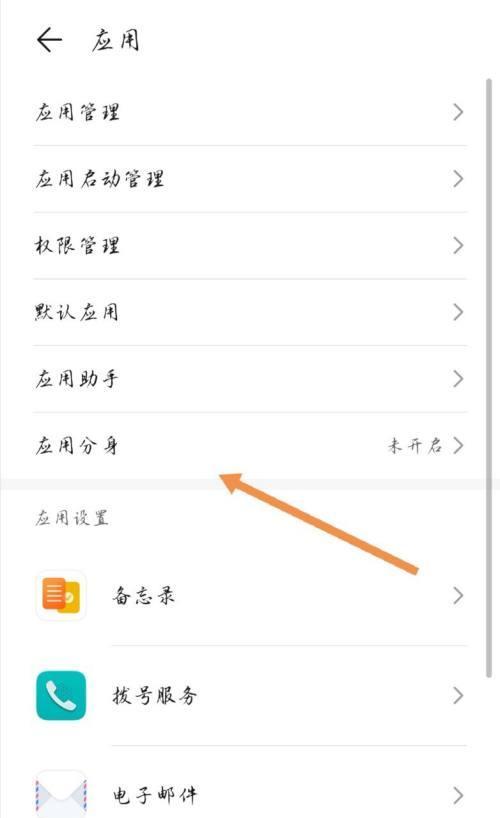
荣耀手机提供了多种截屏快捷方式,包括但不限于物理按键组合、手势操作以及特定的快捷菜单。以下将介绍几种最常用且便捷的截屏方式。
2.1使用物理按键截屏
这是最基础也是最直接的截屏方式。只需同时按下“电源键”和“音量减小键”,大约两秒后屏幕就会出现截屏动画效果,表示截屏成功。截取的图片会自动保存至相册的“截屏”文件夹中。
2.2通过手势操作截屏
荣耀手机支持手势截屏功能,用户可以在“手势控制”中开启“三指截屏”功能。在开启后,只需用三根手指在屏幕上滑动,即可快速截屏。
2.3利用侧边栏快捷截屏
荣耀手机还提供了侧边栏快捷截屏的方式。用户可以在侧边栏添加“截屏”小工具,之后就可以从侧边栏直接点击截屏图标快速截取屏幕。
2.4使用快捷菜单截屏
在使用荣耀手机的过程中,下拉通知栏会看到快捷操作菜单。用户可以在这里找到截屏图标,点击后即可进行屏幕截取。
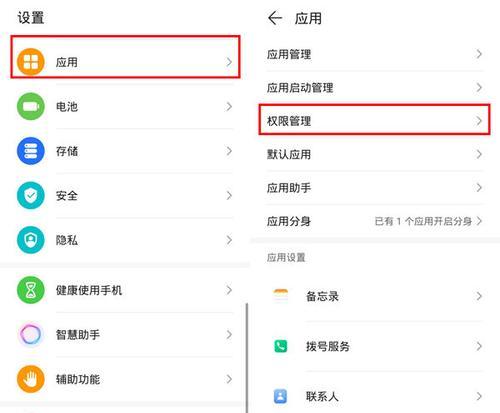
3.1如何查看截取的屏幕截图?
截屏后的图片会自动保存到手机相册的“截屏”文件夹中。你可以在相册应用中找到这一文件夹,查看所有截屏图片。
3.2如何调整截屏设置?
如果需要调整截屏相关设置,比如关闭声音提示、水印设置等,可以在“设置”中的“辅助功能”找到截屏设置进行调整。
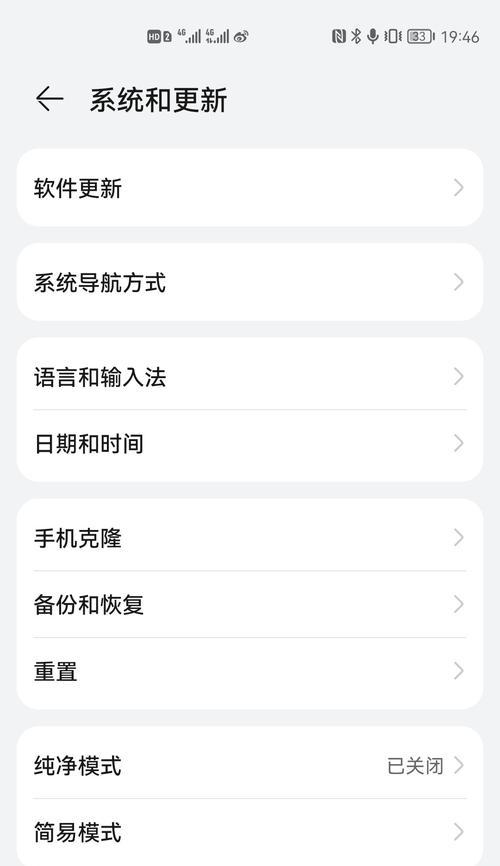
3.3截屏时遇到问题怎么办?
如果在截屏过程中遇到任何问题,如截屏失败、无法保存等,可以尝试重启手机或联系荣耀客服获取帮助。
3.4如何截取长屏?
荣耀手机支持长截屏功能。在完成一次截屏后,手机屏幕上方会出现截屏预览图,点击该预览图或从通知栏下拉截屏菜单中选择“长截屏”,然后滚动屏幕即可完成长截屏操作。
3.5如何设置截屏快捷键?
用户可以通过“设置”中的“手势控制”或“截屏设置”来设置截屏快捷键。比如,可以选择“三指截屏”、“音量减小键+菜单键截屏”等。
通过以上内容的介绍,相信你已经对荣耀手机屏幕截屏的设置和快捷方式有了全面的了解。无论你是新手还是资深用户,掌握这些技能都将大大提高你的截屏效率。
综上所述,荣耀手机提供了多样化且易操作的截屏功能,满足不同场景下的截屏需求。希望本文所提供的设置指南与快捷操作能助你在使用荣耀手机时更加得心应手,捕捉每一个精彩瞬间。
版权声明:本文内容由互联网用户自发贡献,该文观点仅代表作者本人。本站仅提供信息存储空间服务,不拥有所有权,不承担相关法律责任。如发现本站有涉嫌抄袭侵权/违法违规的内容, 请发送邮件至 3561739510@qq.com 举报,一经查实,本站将立刻删除。